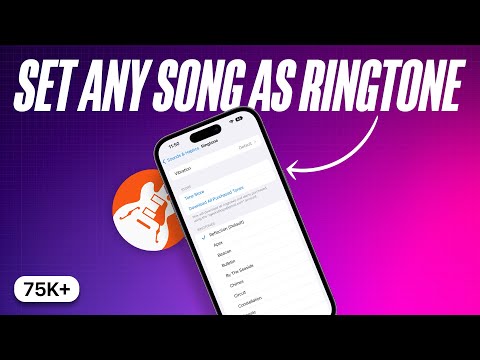Jammer på en viss låt och vill göra den till din iPhone-ringsignal? Men är det möjligt att göra en låt som din iPhone-ringsignal utan iTunes eller din dator? Ja det är det! Oavsett om ett anpassat ljud som ditt barns röst, ett musikstycke eller externa ringsignaler, låter iPhone dig vara beslutsfattaren. I den här artikeln tar jag dig genom steg-för-steg-processen för att ställa in valfri låt som ringsignal på din iPhone gratis.
Saker att veta innan du ställer in en låt som iPhone-ringsignal:
- Lokalt sparad: Spåret du vill ha som ringsignal bör lagras i ditt iPhone-musikbibliotek eller i filappen. Skyddade låtar (som från Apple Music) kan inte användas – spår måste vara DRM-fria.
- Appen: Du måste ladda ner och installera en av de två apparna – Ringtones: Ringtone Maker eller Apples GarageBand-app. Följ sedan stegen som beskrivs nedan.
- Hur man skapar en anpassad iPhone-ringsignal med GarageBand
- Ställ in anpassad ringsignal på iPhone utan iTunes
Hur man skapar en anpassad iPhone-ringsignal med GarageBand
För detta handledningsändamål har jag laddat ner en ringsignal från Zedge. Du kan använda en webbplats eller källa som du väljer.
- Starta GarageBand-appen på din iPhone.

- Svep och hitta Audio Recorder från alternativen, tryck på Röst (mikrofonikon). (Du kan också använda Keyboard eller Drummer för ändamålet)

- Tryck här på Visa (tegelväggliknande ikon) för att komma in i redigeringssektionen.

- Tryck på ikonen Loop. Du kommer att se tre underrubriker här – Apple Loops, Files och Music. Eftersom min ringsignal är sparad i filer kommer jag att använda den fliken.

- Leta efter låten du vill ha; håll den i några sekunder för att importera. Om du inte kan se låten trycker du på Bläddra bland objekt från appen Filer för att hitta den.

- För att redigera låten, dra den långa vertikala stapeln till den anpassade ringsignalens önskade startpunkt.
Du kan använda uppspelningsknappen för att uppnå den perfekta startpunkten för din ton. - När du är klar dubbeltrycker du på låten och väljer Dela.

- Dra saxikonen nedåt för att klippa/dela låten vid din valda punkt.
- Ta bort den oanvändbara delen av låten genom att trycka på den två gånger och sedan välja Ta bort.

- Välj nu nedåtpilen i det övre vänstra hörnet och tryck på Mina låtar.

- Tryck och håll ned projektet och välj Dela från listan.
- Välj här Ringsignal, fortsätt sedan, namnge låten enligt ditt val och tryck på Exportera.

- När processen är klar trycker du på Använd ljud som… för att ställa in den som ringsignal direkt eller OK för att göra det manuellt.


Obs: Under export trimmar iPhone automatiskt ringsignalen efter 30 sekunder. Om du vill ställa in en slutpunkt någonstans före 30 sekunder, upprepa steg 6 till 9.
Ställ in en ringsignal på iPhone utan iTunes
Om du valde OK tidigare eller om du vill använda den anpassade ringsignalen igen, följ dessa steg:
- Gå till Inställningar → Ljud & Haptics → Ringsignal.
- Den nyligen skapade tonen kommer att visas överst i listan under RINGTONER.
- Tryck på låten för att ställa in den som din ringsignal.

Video: Hur man ställer in valfri låt som ringsignal på iPhone gratis
Vanliga frågor
Några av de bästa gratis ringsignalapparna för iPhones är Ringsignaler för iPhone, Tuunes och Bästa ringsignaler för iPhone. För att lära dig mer om dessa appar och några av våra andra rekommendationer, läs vår detaljerade guide om de bästa gratis ringsignalapparna för iPhone.
Ställ in en låt som ringsignal på iPhone utan iTunes eller PC!
Jag hoppas att detta praktiska trick för att ställa in en valfri ringsignal utan iTunes eller en dator var användbart. Om du har några frågor eller stöter på några problem under processen, vänligen dela dem i kommentarsfältet nedan.
Läs mer:
- Hur man köper ringsignaler på iPhone och iPad
- Sätt att fixa att iPhone inte ringer när den är låst
- Inget ljud under samtal på iPhone? 12 sätt att fixa det!
Läsare som du hjälper till att stödja iGeeksBlog. När du gör ett köp med hjälp av länkar på vår webbplats kan vi tjäna en affiliate-provision. Läs ansvarsfriskrivning.